win10我的电脑不见了怎么办呢,如果用户们使用的是win10的话可能会发现自己的我的电脑不见了,其实这是因为设置中自动在资源管理器就有该功能,下面就是关于win10我的电脑不见了解决方法的内容,大家参考此方法就可以解决我的电脑不见了的问题,其实不是不见了,而是没有显示。
win10我的电脑不见了怎么办
在电脑桌面点按鼠标右键,然后在操作菜单栏选择点击“个性化”,打开电脑个性化设置界面。
在个性化设置界面选择“主题”功能模块,下拉到底部,找到“桌面图标设置”,点击打开桌面图标设置界面。
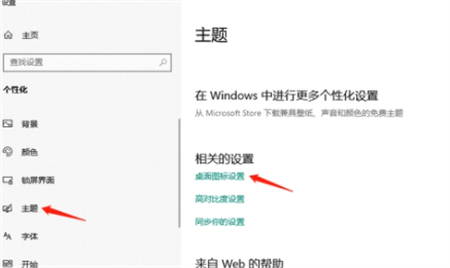
在桌面图标设置界面,勾选“计算机”,然后点击“应用”,即可在电脑桌面找到【我的电脑】图标了。同理也可以设置回收站、控制面板等操作。
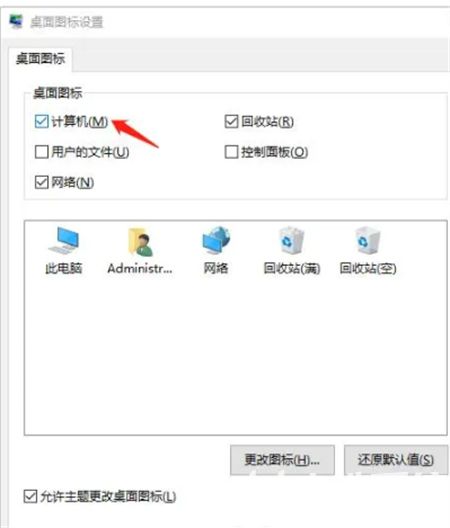
相关阅读
热门教程
最新教程